Hầu hết các dòng laptop hiện nay, đều được trang bị camera trước trên màn hình giúp người dùng có thể gọi video hoặc livestream trên các mạng xã hội facebook, Zalo,..Tuy nhiên, có rât nhiều người dùng không biết mở camera trên máy tính như thế nào? Hôm nay, điện máy Sharp Việt Nam sẽ hướng dẫn các bạn cách mở camera trên laptop Win 7
Tham khảo thêm: 3 Cách tắt chương trình khởi đông cùng win 7 chỉ 1 phút
Nội dung bài viết
Cách mở camera trên laptop Windows 7
– Với laptop Win 7 nếu đã cài đặt sẵn phần mềm mở camera thì bạn chỉ cần nhấn vào nút Start rồi nhập “camera” vào ô tìm kiếm để mở là xong. Còn nếu laptop chưa có phần mềm để mở camera thì bạn chỉ cần tải phần mềm CyberLink YouCam về cài đặt vào máy để mở camera.
- Bước 1: Đầu tiên, bạn tải phần mềm CyberLink YouCam về máy tính rồi khởi động để cài đặt.
- Bước 2: Bấm Accept để đồng ý với các điều khoản của phần mềm.
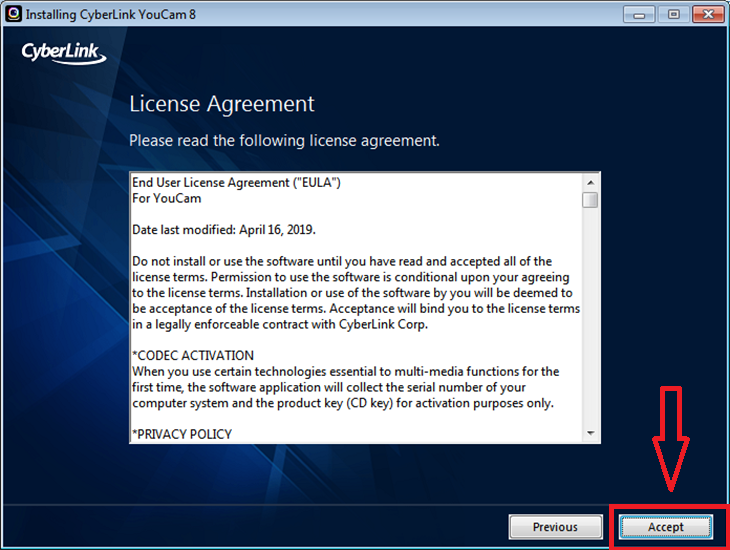
- Bước 3: Chọn ngôn ngữ của phần mềm là English rồi nhấn Next bên dưới để tiếp tục.
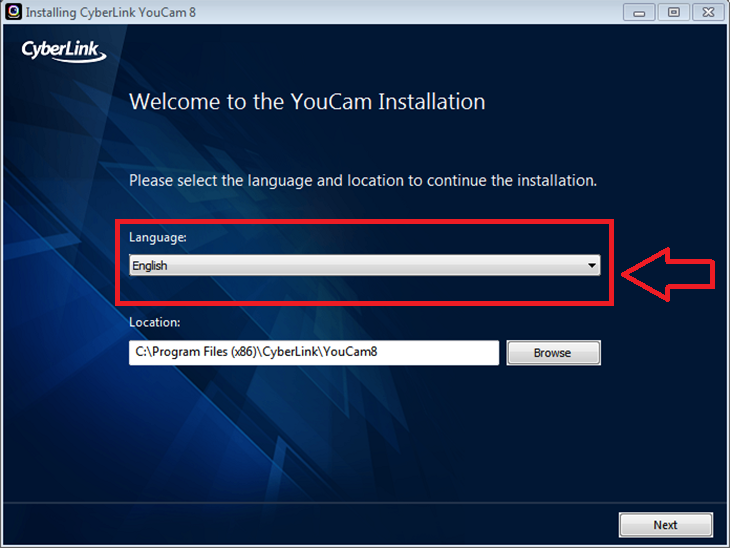
- Bước 4: Nhấn nút Continue để hoàn thành quá trình cài đặt phần mềm CyberLink YouCam trên Windows 7.
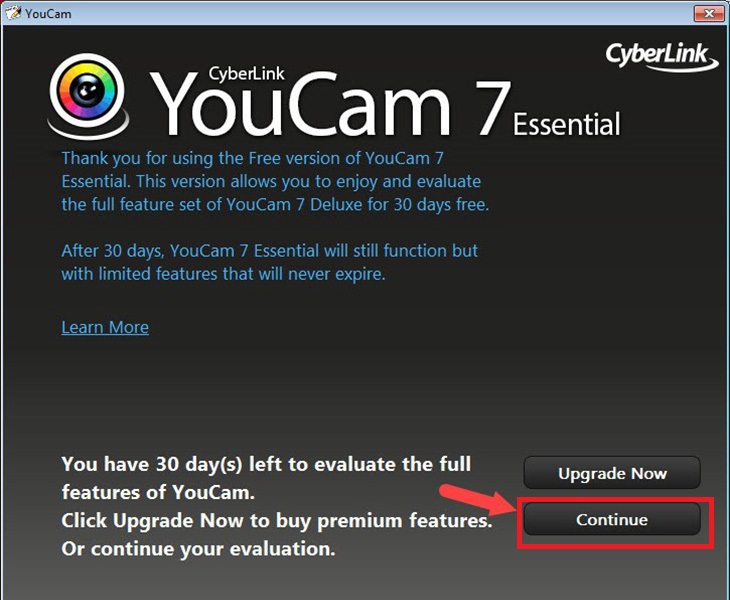
- Bước 5: Để chụp ảnh, các bạn bấm vào biểu tượng hình tròn để chụp ảnh. Ngoài ra, các bạn có thể chỉnh sửa các hiệu ứng emoji, khung ảnh… ở mục Gadgets và mục Emotions.
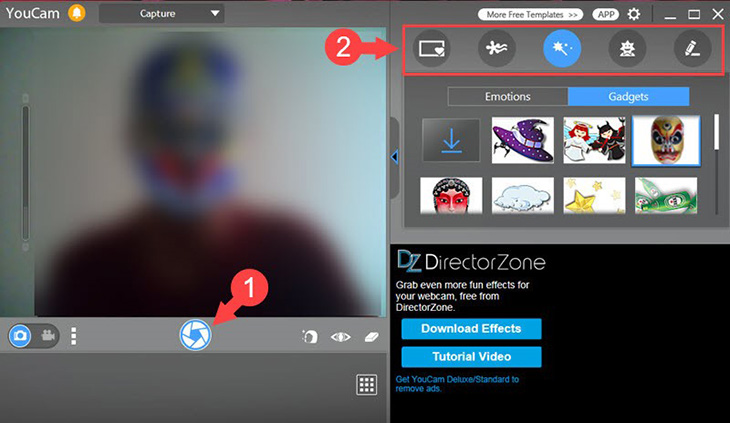
– Ngoài ra, các bạn có mở Camera bằng cách: Bạn vào biểu tượng My computer trên màn hình ở phía dưới có chữ USB Video Device ( hoặc thấy cái ổ gần giống như USB nhưng có ghi chữ Camera ), nhấn đúp ( click chuột trái hai lần liên tiếp ) vào bạn sẽ thấy và bây giờ muốn chụp ảnh thì nhấn vào chữ Take a new picture bên trái là có ảnh ngay.
– Hy vọng với những thông tin mà chúng tôi vừa chia sẻ có thể giúp bạn biết cách mở camera trên laptop Win 7 nhanh chóng mà không tốn nhiều thời gian. Ngoài ra, các bạn có thể tham khảo Cách chụp màn hình máy tính Dell Win 7, Win 10 chỉ với 1 giây chi tiết tại đây.

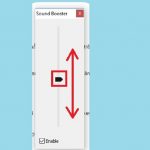
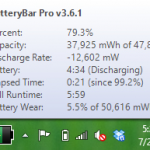

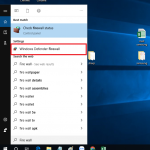
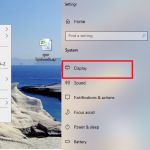
![So sánh Win 10 và Win 7 hệ điều hành nào tốt hơn? [Chuyên gia phân tích] so-sanh-win-7-va-win-10](https://kyniemsharp10nam.vn/wp-content/uploads/2022/05/so-sanh-win-7-va-win-10-150x150.jpg)

